WithSecure 関連製品 初期設定
[更新: 2024年3月11日]
1. 初期設定
1.1 招待メールによるログイン
送信された招待メールによりWithSecure Elements管理ポータルへログインします。
参考メール文面
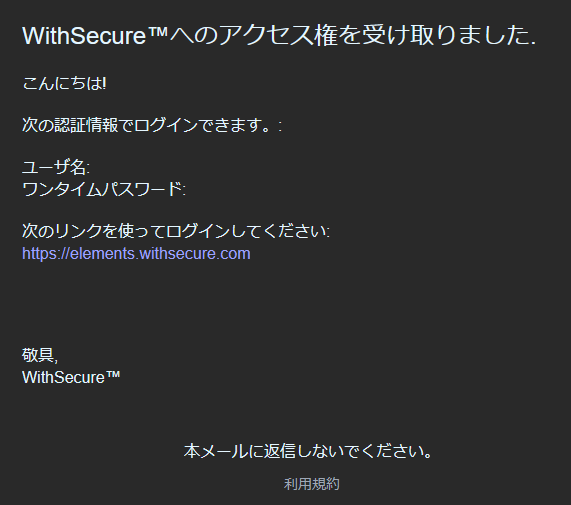
注釈
ユーザ名は、メールアドレスとなります。
1.1.1 招待メールによるログイン(追加アカウント発行)
既に弊社発行のアカウントを所持の際は、ユーザ名(メールアドレス)の一部を変更のうえ送信されます。
WithSecure Elements管理ポータルにログイン後、利用可能なメールアドレスに変更ください。
注釈
既にご利用中のメールアドレスの登録できません。未使用のメールアドレスをご利用ください。
1.2 WithSecure Elements管理ポータルへのログイン
記載のURLリンクによりWithSecure Elements管理ポータルへログインします。
ログイン画面
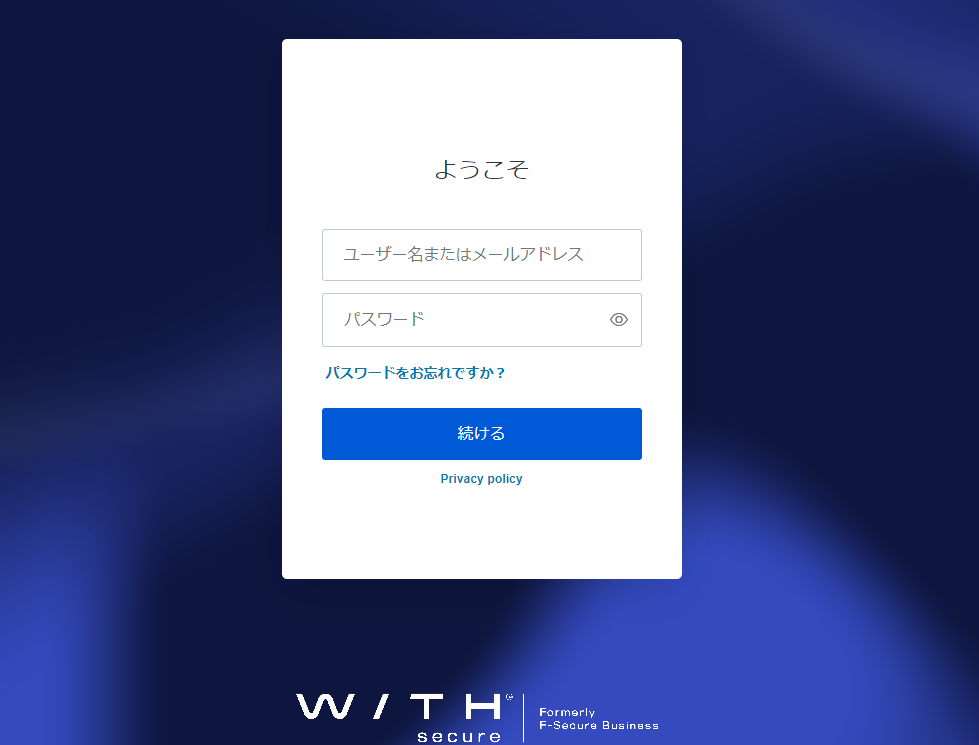
1.3 ライセンスコード(認証数)の確認
提供アカウントは、ライセンスコードが付与された状態により提供されます。
WithSecure Elements管理ポータル画面より下記のメニュー順に操作、正しい認証数にあるか確認します。
管理 >>> サブスクリプション >>> サブスクリプション
サブスクリプション画面
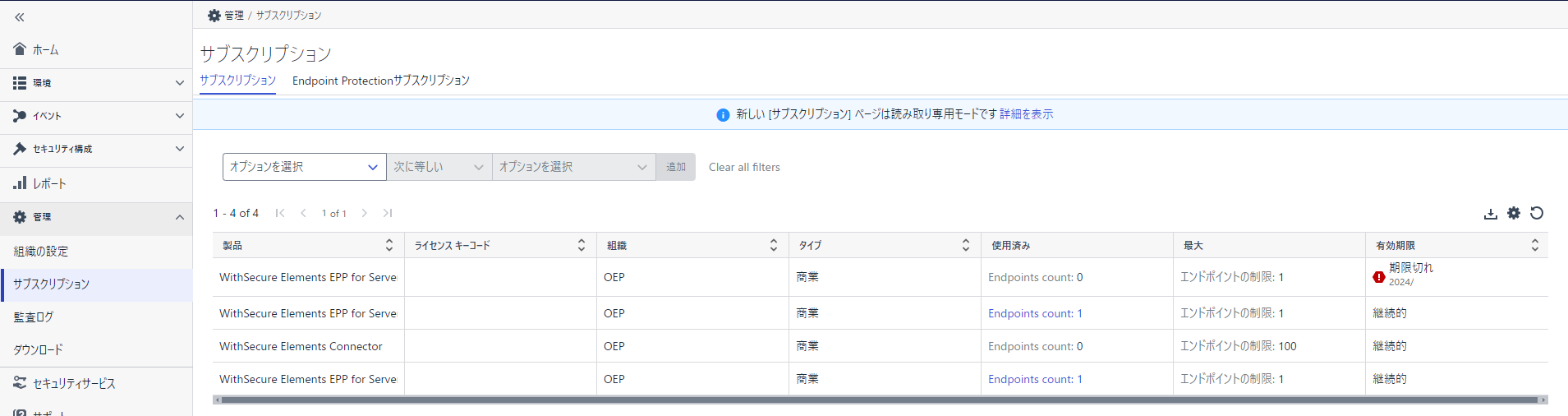
注釈
最大に記載される数量は、エンドポイント(サーバー)の認証最大数です。
1.4 パスワードの変更
アカウント発行は、ワンタイムパスワードの初期パスワードによる発行、2要素認証の設定は無効です。
必ず発行後にパスワードの変更と2要素認証の設定を変更します。
1.4.1
2要素認証の利用は、Microsoft Authenticator、Google Authenticator、Auth0 Guardianなどのご利用が必要となります。
事前に端末にインストール、準備のうえご利用ください。
注釈
2要素認証のアカウント管理は、厳重に実施ください。2FAの復活は不可能、ユーザアカウントの削除および再作成となります。
https://community.withsecure.com/en/kb/articles/9044-how-to-reset-two-factor-authentication-2fa-for-a-f-secure-business-account-elements-partner-portal-user-account-if-the-mobile-device-with-the-authentication-application-has-been-lost